İçindekiler
Ext4 Ne İçin Kullanılır?
Ext4, en çok kullanılan Linux dosya sistemi olan Ext3'ün evrimidir. Birçok açıdan Ext4, Ext3'ün Ext2'ye göre daha derin bir iyileştirmedir. Ext3 çoğunlukla Ext2'ye günlük kaydı eklemekle ilgiliydi, ancak Ext4 dosya sisteminin dosya verilerini depolamak için tasarlanmış olanlar gibi önemli veri yapılarını değiştirir. Sonuç, geliştirilmiş tasarıma, daha iyi performansa, güvenilirliğe ve özelliklere sahip bir dosya sistemidir. (ArchWiki'den alıntı - https://wiki.archlinux.org/title/ext4 )
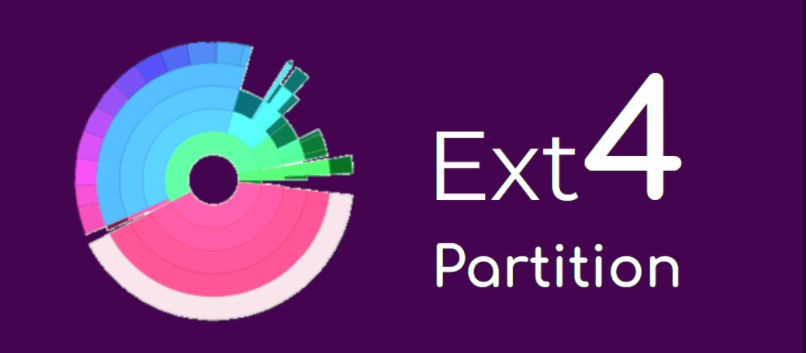
Ext 4, dosya sistemi meta verilerinin depolama aygıtınızda doğru şekilde yazılmasını ve sıralanmasını sağlar. Yazma önbellekleri güç kaybettiğinde, diskiniz özellikle uygulamalar için bir performans maliyetiyle gider. Bu senaryolarda Ext4 aygıtlarıyla karşı karşıya kalırsınız:
- Bir NAS sunucusu kullanıyorsunuz ve disklerde genellikle Ext4 veya BTRFS dosya sistemleri bulunuyor.
- Daha iyi performans elde etmek için Ext4'e ihtiyaç duyan bir veritabanı kullanıyorsunuz.
- Sisteminiz Linux ve diskleriniz genel olarak Ext4 olacaktır.
- QNAP ve Synology kullanıyorsunuz...
Kısacası, Ext4 dosya sistemi, Network Attached Storage kullanırken veya Linux çalıştırırken yaygın olarak kullanılır. Çoğu kullanıcı, NAS verilerinin yanlışlıkla silinmesi, biçimlendirilmesi ve Ext4 dosya sistemi hataları nedeniyle kaybolduğundan şikayetçiydi. Sorunları çözmek ve Ext4 verilerine geri dönmek için bu gönderi size ayrıntılı olarak iki çözüm sunuyor.
Bölüm 1. Windows 11/10'da Ext4 NAS Aygıtından Veri Kurtarma
QNAP , Synology , Western Digital, NETGEAR, vb. kullanıyor olmanız fark etmez, cihazın dosya sistemi Ext4'tür. Ve NAS'tan dosyaları silebileceğiniz veya daha büyük bir sisteme yükseltmeye çalışırken biçimlendirebileceğiniz zamanlar olabilir. NAS Ext4 sürücülerinizden verileri nasıl geri alabilirsiniz? EaseUS RAID kurtarma yazılımı yardımcı olabilir.
Bu EaseUS Veri Kurtarma Sihirbazı hem yanlışlıkla sildiğiniz dosyaları hem de uzun zaman önce kaldırılmış dosyaları kurtarabilir. Ayrıca bozulmuş dosyaları geri yükleme yeteneğine sahiptir ve erişilemeyen bir sürücüde bulunan bilgileri okuyabilir ve kurtarabilir. Silinmiş veya hasar görmüş verilerinizi kaydeder ve birkaç kullanışlı özellik ile birlikte gelir.
EaseUS NAS Veri Kurtarmanın Avantajları
- Çekme Diski Yok
- RAID Yeniden Yapılandırması Yok
- Hiçbir Kesinti Gerekmez
EaseUS NAS veri kurtarma, NAS sunucusu kesintisi olmadan her an gerçek zamanlı kurtarma sağlar. NAS'tan Ext4 verilerini kurtarmak için aşağıdaki adımları izleyin.
Adım 1. Bir NAS sunucusu seçin ve kurtarmaya başlayın.
EaseUS Data Recovery Wizard'ı Windows 11/10 64-bit bilgisayarınıza indirin ve kurun. Bu yazılımı açtığınızda, "NAS&Linux"u seçin ve "NAS Recovery"yi seçin. Tüm NAS sunucuları otomatik olarak listelenecektir, hedef NAS cihazınızı seçin ve "Scan"a tıklayın.

Adım 2. NAS sunucusunda SSH hizmetini etkinleştirin.
"Denetim Masası > Terminal ve SNMP"ye giderek "SSH hizmetini etkinleştir" kutusunu işaretleyin. Ardından uzaktan erişim için portu görüntüleyin ve hatırlayın, EaseUS Data Recovery Wizard'ı açın ve "İleri"ye tıklayın.

Adım 3. NAS sunucusuna uzaktan bağlanın.
Bu yazılım IP ve Port'unuzu otomatik olarak algılayacaktır. Tek yapmanız gereken kullanıcı adınızı ve şifrenizi girmektir. IP adresi veya Port doğru değilse, manuel olarak düzeltebilirsiniz. Ardından, "Şimdi Bağlan"a tıklayın.

Adım 4. Kaybolan/silinen NAS verilerini kurtarın
Ardından, EaseUS veri kurtarma yazılımı NAS'ınıza bağlanacak ve bir NAS cihazı taraması başlatacaktır. Taramadan sonra, NAS sunucunuzdaki tüm silinmiş, kaybolmuş veya mevcut dosyaları göreceksiniz.
Sabit diskteki kayıp dosyaları bulmak için "Filtre" özelliğini uygulayabilir veya "Dosyaları veya klasörleri ara" seçeneğine tıklayabilirsiniz. Sunucuda kaybettiğiniz istenen NAS dosyalarını seçin ve başka bir konuma kaydetmek için "Kurtar"a tıklayın.
Silinen NAS dosyalarını geri yüklemek için "Kurtar" butonuna tıklayın.
💡 İpucu: Yerel disklerinizde, harici sabit disklerinizde ve hatta bulut depolama alanınızda bulunan verileri geri yükleyebilirsiniz.

Bölüm 2. Windows 10'da Linux Ext4/3/2 Bölümünden Verileri Geri Yükleme
Ext4, Ext3 ve Ext2 Linux bölümlerinden yanlışlıkla silme veya diğer işlemler nedeniyle veri kaybınız olursa ne olur? Windows 11/10/8/7'de Ext4, Ext3 ve Ext2 Linux bölümlerinden veri kurtarmanın en kolay yolu iyi bir veri kurtarma yazılımı kullanmaktır. Piyasada çok sayıda veri kurtarma yazılımı mevcuttur, ancak bu araçların çoğu Ext4 dosya sistemini desteklemez ve bu tür yazılımlarla Ext4 veri kurtarmayı imkansız hale getirir.
EaseUS EaseUS Data Recovery Wizard, bir Windows bilgisayarda Linux Ext4 verilerini kurtarma ihtiyaçlarınızı karşılayabilir. Windows'ta Ext4, Ext3 ve Ext2 Linux Bölümünden verileri kurtarmak için EaseUS ile aşağıdaki şeyleri yapmanız gerekir:
- 1. EaseUS Data Recovery Wizard'ı Windows bilgisayarınıza indirin ve kurun.
- 2. Ext4 bölümlü sabit diski Windows bilgisayara bağlayın.
- 3. Aşağıdaki basit adımları izleyin:
Adım 1. EaseUS Data Recovery Wizard'ı çalıştırın. Kayıp dosyaların depolandığı bölümü seçin ve "Kayıp Verileri Ara"ya tıklayın. EaseUS veri kurtarma yazılımı, FAT(FAT12,FAT16,FAT32), exFAT, NTFS, NTFS5, ext2, ext3, HFS+ ve ReFS dosya sistemiyle bölüm kurtarmayı destekler.

Adım 2. Çok sayıda tarama sonucundan kaybolan verilerinizi hızla bulmak istiyorsanız, "Yol" özelliğini veya arama kutusu işlevini kullanarak kayıp dosyalarınızı arayabilirsiniz.

Adım 3. Kurtarmadan önce dosyaları önizleyebilirsiniz. Ardından, istediğiniz tüm verileri seçin ve mevcut bölümlerden dosyaları geri yüklemek için "Kurtar"a tıklayın. Dosyaları, verileri kaybettiğiniz bölüme kaydetmeyin. OneDrive, Google Drive vb. gibi bir bulut depolama alanı seçebilir ve kurtarılan dosyalarınızı kaydetmek için "Kaydet"e tıklayabilirsiniz.

Çözüm
Hızlı ve güvenilir bir veri kurtarma aracınız varsa, Windows bilgisayarınızda Linux Ext4 verilerine kolayca erişebilir ve bunları kurtarabilirsiniz. Linux, Windows NTFS bölümleri için yerleşik desteğe sahiptir, bu nedenle Windows işletim sistemi Linux bölümünü doğrudan okuyamaz. Bu nedenle, veri kurtarma yazılımı sizin için olmazsa olmaz bir araçtır. Hala sorun yaşıyorsanız, manuel bir RAID kurtarma hizmetine başvurabilirsiniz.
EaseUS RAID Veri Kurtarma Hizmetleri
Ücretsiz değerlendirme için uzmanlarımızla iletişime geçmek için buraya tıklayın
Birebir manuel kurtarma hizmeti için EaseUS veri kurtarma uzmanlarına danışın. ÜCRETSİZ tanılamanın ardından aşağıdaki hizmetleri sunabiliriz. Onlarca yıllık deneyime sahip mühendislerimiz bilgilidir ve hasarlı RAID yapısını onarabilir ve tüm RAID seviyelerinden verileri geri yükleyebilir.
- RAID 0, RAID 1, RAID 5, RAID 6, RAID 10 vb. dahil olmak üzere tüm RAID düzeylerinden verileri geri yükleyin.
- QNAP, Synology, WD, Buffalo vb. kurumsal RAID'lerden verileri kurtarın.
- Herhangi bir sorundan kaynaklanan kaybolan RAID verilerini kurtarın
- GPT korumalı bölümler haline gelen diskleri düzeltin
- Verileri RAID'den uzaktan kurtarın, göndermeye gerek yok
İlgili Makaleler
-
Mac'te USB Flash Sürücüden Silinen Dosyalar 3 Yolla Nasıl Kurtarılır
![author icon]() Mike/2024/09/29
Mike/2024/09/29
-
Mac'te "Birim Karması Uyuşmazlığı" Hatasını Düzeltme [Sonoma Applicable]
![author icon]() Mike/2023/08/22
Mike/2023/08/22
-
[Kendin Yap Rehberi] Windows/Mac'te Taradığım Belgeleri Nerede Bulabilirim?
![author icon]() Mike/2024/09/24
Mike/2024/09/24
-
Mac'te Silinen Masaüstü Dosyaları Nasıl Kurtarılır [Kanıtlanmış 3 Yöntemle]
![author icon]() Mike/2024/08/01
Mike/2024/08/01